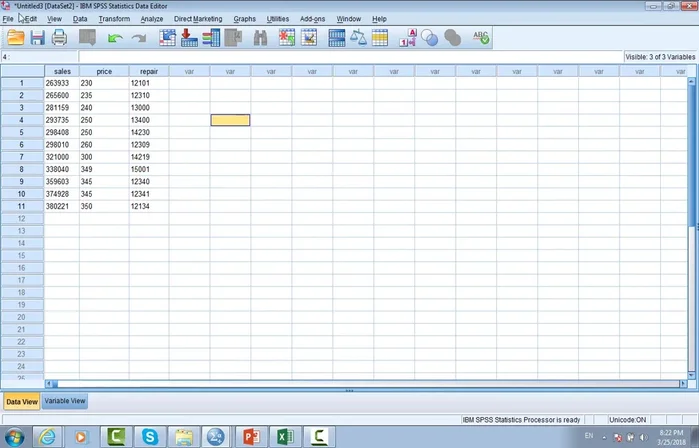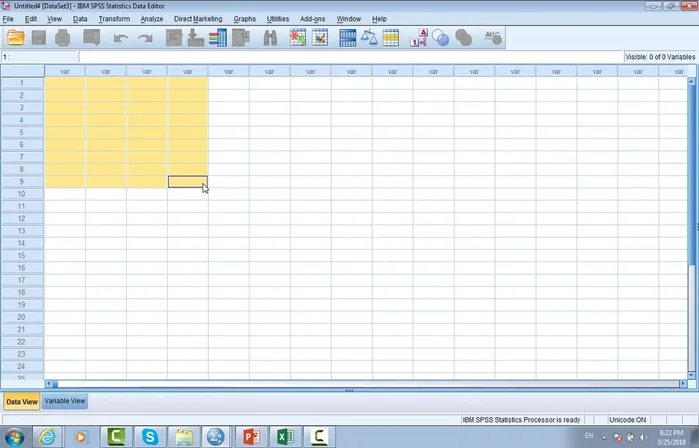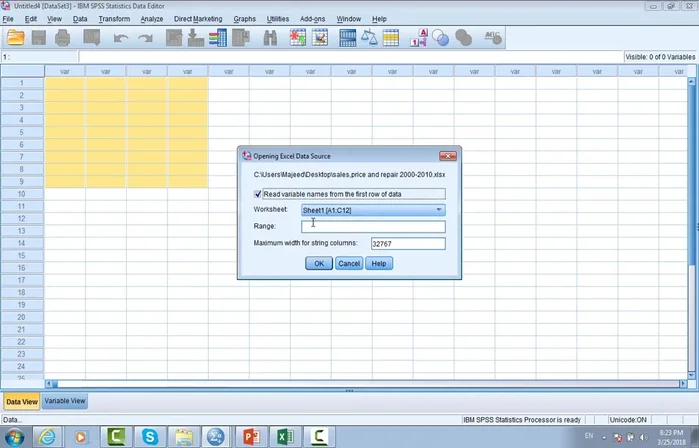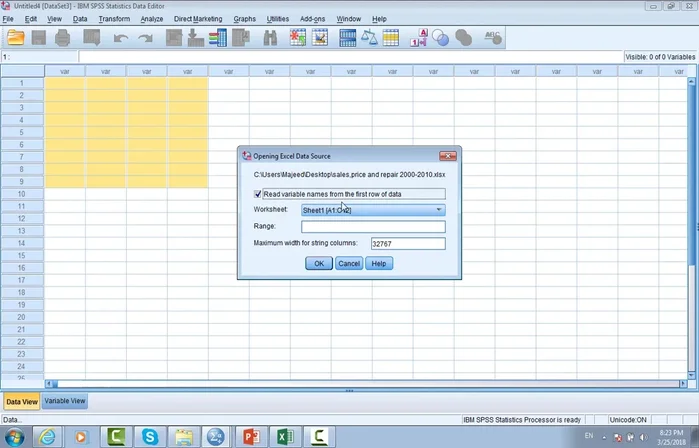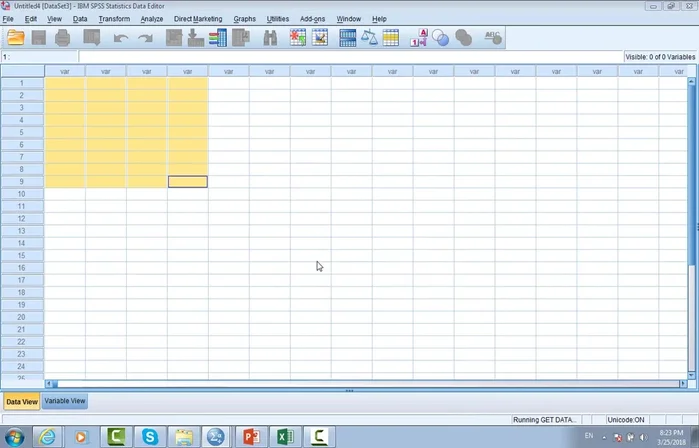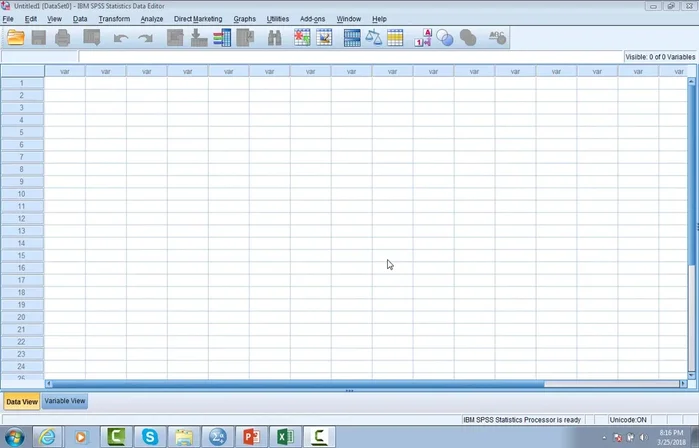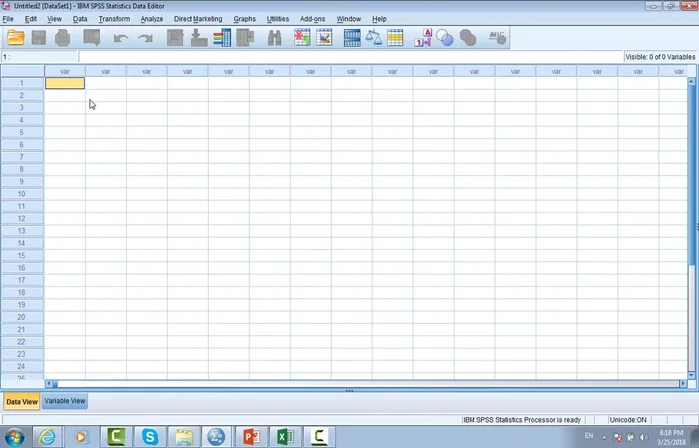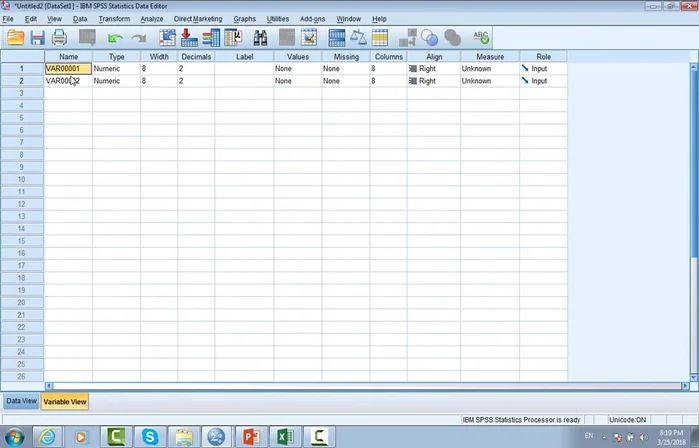Analyzing data effectively hinges on efficient import. This guide provides a quick and effective method for importing data into SPSS. Learn how to seamlessly transfer your data, avoiding common pitfalls, and get straight to insightful analysis. Whether your data is in Excel, CSV, or another format, we'll show you the best practices for a smooth import process. Let's begin!
Methods: Importazione Dati da Excel in SPSS
Istruzioni Passo dopo Passo
-
Aprire il file di dati Excel in SPSS
- Aprire SPSS e selezionare 'File' > 'Apri' > 'File di dati'.
- Scegliere il file Excel contenente i dati.
- Selezionare il foglio corretto (es. 'Foglio1').



Aprire il file di dati Excel in SPSS -
Configurare le opzioni di importazione
- Verificare l'opzione 'Leggi il nome della variabile dalla prima riga dei dati'.

Configurare le opzioni di importazione -
Importare i dati in SPSS
- Cliccare su 'OK' per importare i dati.

Importare i dati in SPSS
Tips
- Assicurarsi che il file Excel sia ben strutturato con intestazioni di colonne chiare.
- Controllare attentamente l'importazione dei dati per eventuali errori.
Methods: Inserimento Manuale Dati in SPSS
Istruzioni Passo dopo Passo
-
Creazione di un nuovo file SPSS
- Aprire un nuovo file di dati in SPSS.

Creazione di un nuovo file SPSS -
Inserimento manuale dei dati
- Inserire i dati manualmente nella visualizzazione dati (foglio di calcolo).

Inserimento manuale dei dati -
Rinominazione delle variabili
- Rinominare le variabili nella visualizzazione variabile per una migliore organizzazione.

Rinominazione delle variabili
Tips
- Utilizzare nomi di variabili descrittivi e significativi.
- Verificare attentamente l'accuratezza dei dati inseriti.
Errori Comuni da Evitare
1. Formato dati errato
Motivo: SPSS potrebbe non riconoscere correttamente il formato del file importato (es. separatori decimali o di migliaia errati, codifica caratteri non supportata). Questo porta a errori di lettura dei dati o a dati importati in modo errato.
Soluzione: Verificare attentamente il formato del file di origine e le impostazioni di importazione in SPSS, assicurandosi che corrispondano.
2. Variabili non corrispondenti
Motivo: Se il file di dati contiene variabili con nomi o tipi non compatibili con le aspettative di SPSS, l'importazione potrebbe fallire o generare dati non validi. Questo accade spesso con date, ore o variabili categoriche.
Soluzione: Controllare la definizione delle variabili nel file di origine e nelle definizioni delle variabili di SPSS prima dell'importazione, modificando di conseguenza le impostazioni.
FAQs
Come importo un file CSV in SPSS?
In SPSS, vai su "File" > "Apri" > "Dati". Seleziona il tuo file CSV e clicca su "Apri". SPSS ti guiderà attraverso un wizard che ti permetterà di definire il tipo di dati per ogni colonna. Assicurati di selezionare il delimitatore corretto (solitamente una virgola) e il tipo di codifica (es. UTF-8).
Cosa faccio se ho un file Excel con più fogli? Posso importarli tutti in una sola volta?
No, non puoi importare tutti i fogli di un file Excel contemporaneamente in SPSS. Devi importare ogni foglio separatamente. Apri il file Excel, seleziona il foglio desiderato e poi procedi con l'importazione come descritto per i file CSV, ricordando di selezionare il foglio corretto nella finestra di dialogo.